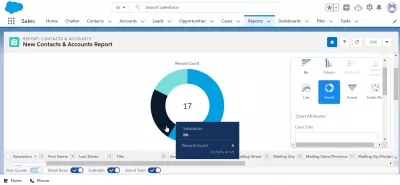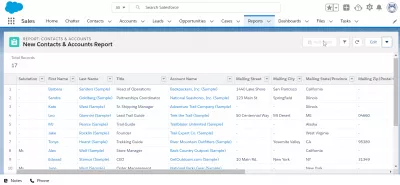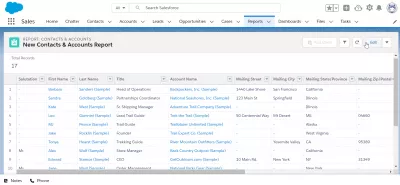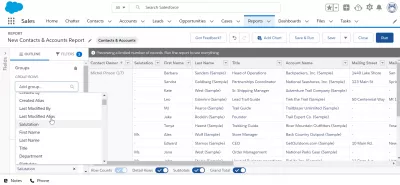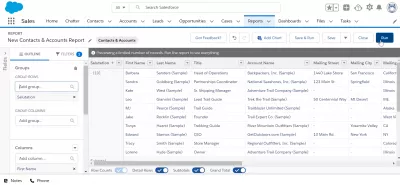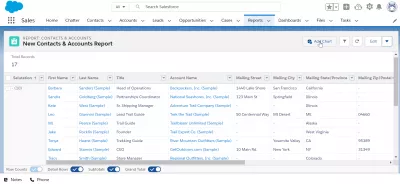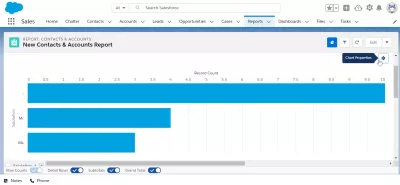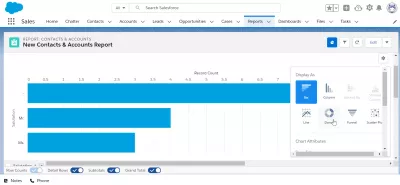បន្ថែមគំនូសតាងមួយយ៉ាងរហ័សដើម្បីរាយការណ៍នៅក្នុង SalesForce Ligthning
បន្ថែមគំនូសតាងទៅរបាយការណ៍នៅក្នុងការលក់រន្ទះ
នៅពេលគំនូសតាងប៊ូតុងបន្ថែមត្រូវបានបង្កើតឡើងនៅក្នុងរបាយការណ៍ដែលបានបង្កើតនៅក្នុង SalesForce កុំភ័យស្លន់ស្លោ - ការរៀបចំសាមញ្ញមួយដែលត្រូវធ្វើដើម្បីអាចបង្កើតគំនូសតាងពីរបាយការណ៍នោះហើយល្បិចនេះអាចត្រូវបានប្រើគ្រប់ពេលនៅពេលបង្កើតរបាយការណ៍នៅក្នុងផ្នែកលក់។ កត់ត្រារួមគ្នាសម្រាប់ការបង្កើតគំនូសតាង។
ដោះស្រាយបន្ថែមតារាងរាយការណ៏ SalesForce ដែលមានពណ៌ប្រផេះៈរបាយការណ៍ក្រុមជាក្រុមនៅលើវាលតែមួយធ្វើដំណើរជុំវិញប៊ូតុងបន្ថែមគំនូសតាងដោយដាក់ជាក្រុមទិន្នន័យ
បើករបាយការណ៍របស់អ្នកដែលបានបង្កើតនៅក្នុង SalesForce ហើយចុចលើប៊ូតុងកែសម្រួលនៅជ្រុងខាងស្តាំខាងលើនៃអេក្រង់ដែលអាចមើលឃើញរបាយការណ៍ដើម្បីចូលទៅកាន់ជំរើសនៃរបាយការណ៍និងចូលទៅកាន់ប៊ូតុងដែលមានពណ៌ប្រផេះ។
ជំហានបន្ទាប់គឺបន្ថែមក្រុមទិន្នន័យ។ ឧទាហរណ៍ប្រសិនបើអ្នកចង់រាយការណ៍អំពីចំនួន Mister កញ្ញានិងវេជ្ជបណ្ឌិតដែលអាចរកបាននៅក្នុងបញ្ជីគណនី SalesForce និងទំនាក់ទំនង SalesForce របស់អ្នកបន្ទាប់មកជ្រើសរើសវាលវន្ទនាការសម្រាប់ការដាក់ជាក្រុម។
ទិន្នន័យឆៅដែលអាចត្រូវបានប្រើដើម្បីនាំចេញទិន្នន័យពី SalesForce ទៅ Excel ក្នុងទិដ្ឋភាពតារាងរបាយការណ៍ឥឡូវនេះត្រូវបានដាក់ជាក្រុមដោយវន្ទនាការដូចដែលអ្នកអាចឃើញនៅក្នុងផ្ទាំងមើលជាមុន។
ទោះយ៉ាងណាទិន្នន័យមិនទាន់ត្រូវបានកំណត់នៅឡើយទេហើយរបាយការណ៍មិនទាន់ត្រូវបានធ្វើបច្ចុប្បន្នភាពនៅឡើយទេ។ ដើម្បីធ្វើដូចនេះចុចលើប៊ូតុង RUN ។
មិនអាចបន្ថែមតារាងទៅរបាយការណ៍ផ្ទាល់ខ្លួនបានទេបង្កើតគំនូសតាងពីរបាយការណ៍
ត្រលប់ទៅអេក្រង់បង្ហាញរបាយការណ៍ប៊ូតុង បន្ថែមគំនូសតាង ឥឡូវមានសម្រាប់ទិន្នន័យដែលត្រូវបានដាក់ជាក្រុមលើវាលតែមួយ!
បន្ទាប់ពីចុចលើប៊ូតុងបន្ថែមគំនូសតាងអេក្រង់បង្កើតគំនូសតាងនឹងត្រូវបានបង្ហាញជាមួយនឹងការមើលឃើញគំនូសតាងស្តង់ដារដែលត្រូវបានជ្រើសរើសតាមលំនាំដើមដែលអាចពឹងផ្អែកលើប្រភេទទិន្នន័យដែលមាននៅក្នុងរបាយការណ៍និងវាលប្រើប្រាស់សម្រាប់ដាក់ជាក្រុម។
ចុចលើលក្ខណៈសម្បត្តិគំនូសតាងដើម្បីផ្លាស់ប្តូរប្រភេទគំនូសតាងដែលបានប្រើ។
ប្រភេទគំនូសតាងប្រភេទផ្សេងៗគ្នាអាចរកបាន៖ របារជួរឈររបារជង់ជួរឈរជង់ជួរដូដូដូចីវលោគ្រោងគ្រោងនិងច្រើនទៀត។
ផ្អែកលើទិន្នន័យដែលបានដាក់ជាក្រុមតារាងផ្សេងៗគ្នានឹងមានឬមិនសម្រាប់បង្កើតគំនូសតាងពីរបាយការណ៍។
ការជ្រើសរើសរូបភាពដូដូណាត់តារាងថ្មីដែលបានបង្កើតពីរបាយការណ៍នឹងអាចប្រើបានហើយអាចប្រើនិងប្រើប្រាស់ឡើងវិញនៅក្នុងផ្ទាំងព័ត៌មានស្តីពីការលក់សៀវភៅឬសម្រាប់នាំចេញទិន្នន័យពី SalesForce ទៅ Excel និងបង្កើតរបាយការណ៍ស្រស់ស្អាតជាមួយតារាង។
បន្ថែមគំនូសតាងទៅរបាយការណ៍សំណួរដែលគេសួរញឹកញាប់
- តើអ្វីទៅជាគុណសម្បត្តិនៃការបន្ថែមគំនូសតាងដើម្បីរាយការណ៍នៅក្នុងរន្ទះក្នុងការលក់?
- ការបន្ថែមតារាងទៅរបាយការណ៍បង្កើនទិន្នន័យដែលមើលឃើញធ្វើឱ្យវាកាន់តែងាយស្រួលក្នុងការបកស្រាយទិន្នន័យស្មុគស្មាញនិងកំណត់និន្នាការនិងលំនាំ។

Yoann Bierling គឺជាការបោះពុម្ពផ្សាយវេបនិងឌីជីថលប្រឹក្សាឌីជីថលដែលធ្វើឱ្យផលប៉ះពាល់ជាសកលតាមរយៈជំនាញនិងការច្នៃប្រឌិតបច្ចេកវិទ្យា។ ងប់ងល់នឹងការផ្តល់អំណាចដល់បុគ្គលនិងអង្គការឱ្យរីកចម្រើនក្នុងយុគសម័យឌីជីថលគាត់ត្រូវបានជំរុញឱ្យទទួលបានលទ្ធផលពិសេសនិងជំរុញកំណើនតាមរយៈការបង្កើតមាតិកាអប់រំ។